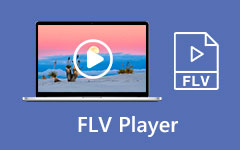9 parasta MKV-pelaajaa, jotka kannattaa ladata PC: lle ja Macille
"En voi avata MKV:ta Windows 10:ssä Windows Media Playerilla, se vain kertoi minulle, että se ei ehkä tue tiedostotyyppiä tai ei tue koodekkia, kuinka toistaa MKV-tiedostoja PC:llä?" PC- ja Mac-tietokoneissa on sisäänrakennettu mediasoitin, Windows Media Player ja QuickTime Player. Molemmat eivät kuitenkaan voi avata MKV-tiedostoja osittain, koska MKV tallentaa useita koodekkeja yhteen tiedostoon. Esiasennetun mediasoittimen lisäksi suosittelemme, että kokeilet parasta MKV-pelaajat jaettu tässä artikkelissa katsomaan häviöttömiä videoita.

Osa 1: Paras MKV Player Cross Platform
Tipard Blu-ray-soitin on parhaiden MKV-soittolistojen kärjessä, osittain siksi, että se on joustava ja luotettava mediasoitin parhaan visuaalisen kokemuksen saamiseksi. Se on melko helppo käyttää ja aloittelijat voivat hallita sen nopeasti. Lisäksi se sisältää myös edistyneitä ominaisuuksia.
PC: n / Macin parhaan MKV-soittimen pääominaisuudet
- 1. Toista melkein kaikki mediatiedostomuodot, mukaan lukien MKV, ilman ylimääräistä koodekkia.
- 2. Tuki useita ääni- ja tekstityskappaleita MKV-videotiedostossa.
- 3. Paranna video- ja äänenlaatua automaattisesti ja manuaalisesti.
Tarpeetonta sanoa, että on paras vaihtoehto katsella MKV-videotiedostojasi Windows 10/8/7- ja Mac OS X -käyttöjärjestelmissä.
Kuinka pelata MKV-tiedostoa tietokoneella
Vaihe 1Avaa MKV-tiedosto
Asenna paras MKV-soitin tietokoneellesi ja käynnistä se. Macille on toinen versio. Napsauta Avaa tiedosto -painiketta kotirajapinnassa käynnistääksesi avoimen tiedoston valintaikkunan, etsi katsomasi MKV-tiedosto ja valitse se, napsauta Avaa-painiketta. Avaa levy -painiketta käytetään video-Blu-ray- tai DVD-levyjen avaamiseen. Vaihtoehtoisesti voit myös aktivoida avoimen tiedoston valintaikkunan yläreunan Tiedosto-valikosta.

Vaihe 2Ohjaa MKV-toistoa
Niin kauan kuin video latautuu, näet soittimen käyttöliittymän. Alareunassa on useita painikkeita, joiden avulla voit hallita toistoa, kuten pikakelaus eteenpäin, kelaus taaksepäin, tauko, toisto, pysäytys jne. Jos haluat saada enemmän säätöjä, kuten näytön koko, kuvan väri, ääniraidat jne löydät ne ylävalikkoriviltä.

Osa 2: Top 4 MKV-soitinta Windowsille
Top 1: Media Player Classic
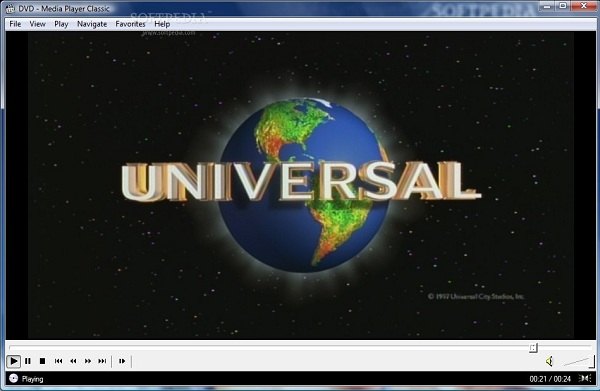
Media Player Classic ei ole yksinkertainen vaihtoehto Windows Media Playerille, vaikka käyttöliittymät ovat melko samanlaisia. Suurin ero on, että edellinen tukee monenlaisia mediaformaatteja, mukaan lukien MKV, MP4, SWF, MOV jne.
Plussat
- 1. Kevyt ja toimii sujuvasti vanhojen tietokoneiden kanssa.
- 2. Tarjoa kannettava versio.
- 3. Yhteensopiva kaikkien suosittujen mediaformaattien kanssa.
- 4. Saatavana 33-kielillä.
- 5. Ilmainen.
MIINUKSET
- 1. Käyttöliittymä näyttää vanhentuneelta.
- 2. Tällä ilmaisella MKV-soittimella ei ole joitain tärkeitä ominaisuuksia, kuten soittolista.
Top 2: DivX-soitin
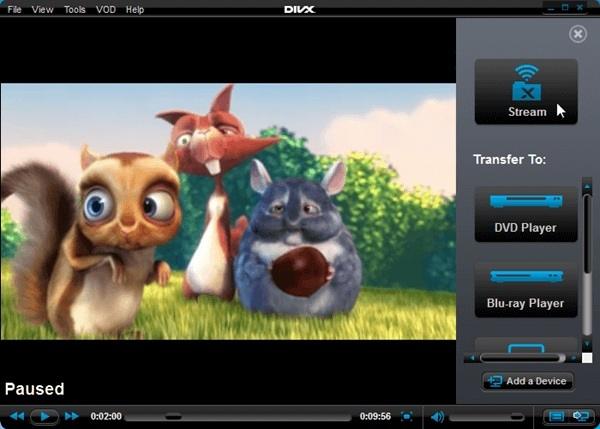
DivX Player on MKV-soitinohjelmisto, jota käytetään videotiedostojen toistamiseen. Se tarjoaa myös tukea 4K-videoille. On olemassa kaksi versiota, ilmainen ja pro. MKV-toistoa varten ilmainen versio riittää. Se voi toistaa runsaasti videoformaatteja, kuten MKV, DIVX, MP4, AVI ja paljon muuta.
Plussat
- 1. Toista digitaalisia videoita ja DVD-levyjä.
- 2. Siirrä videoita kannettaviin laitteisiin.
- 3. Tarjoa laajennus selaimille.
- 4. Tuki videon muuntamiseen.
MIINUKSET
- 1. MKV-pelaaja jäätyy joskus.
Top 3: PotPlayer
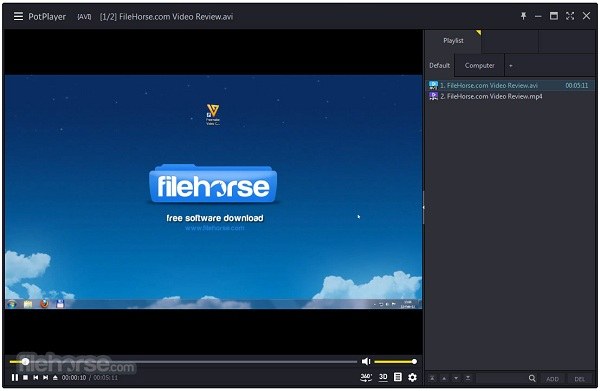
PotPlayer on puhdas MKV-soitin Windows 10/8/7: lle. Lyhyen käyttöliittymän avulla käyttäjät löytävät haluamansa nopeasti. Sisäinen ohjauspaneeli tarjoaa valikoiman hienostuneita ohjaimia myös edistyneille käyttäjille.
Plussat
- 1. Helppo oppia ensimmäistä kertaa käyttäjille.
- 2. Tuki vedä ja pudota-komento.
- 3. Sisällytä suuri paketti koodekkeja.
- 4. Toista DVD-levyjä ja muita optisia levyjä.
MIINUKSET
- 1. Se ei synkronoi ääntä ja videota.
- 2. Asennuksen poistaminen voi viedä paljon aikaa.
Suosituin 4: GOM-mediasoitin
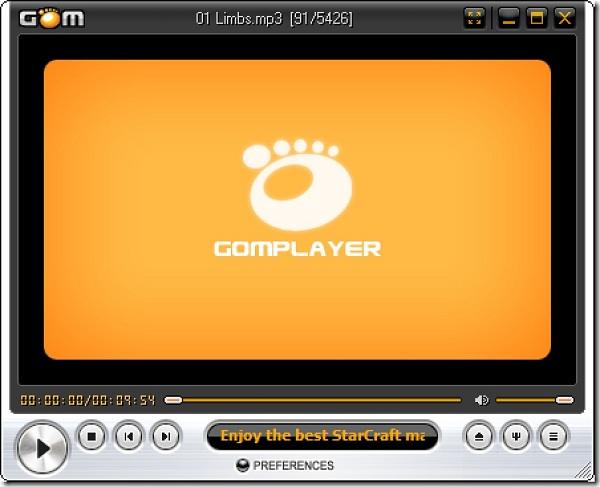
GOM Media Player antaa sinulle mahdollisuuden toistaa kaikkia suosittuja mediatiedostomuotoja suoraan tietokoneellasi ilman muuntovaatimuksia. Toisin kuin sisäänrakennetut mediasoittimet, tämä MKV-soitin tukee pitkää luetteloa tiedostomuotoja ja mukautusvaihtoehtoja.
Plussat
- 1. Muokkaa visuaalista kokemusta haluamallasi tavalla.
- 2. Säädä videon kirkkautta, kontrastia jne.
- 3. Hyppää ei-toivotut materiaalit helposti.
- 4. Ohjaa nopeutta, äänenvoimakkuutta ja muita näkökohtia.
MIINUKSET
- 1. Tästä ilmaisesta MKV-soittimesta puuttuu todellinen ohje.
- 2. Ohjattu asennustoiminto saattaa tuoda kyseenalaisia vaiheita.
Osa 3: 4 parasta MKV-soitinta Macille
Top 1: VLC-mediasoitin
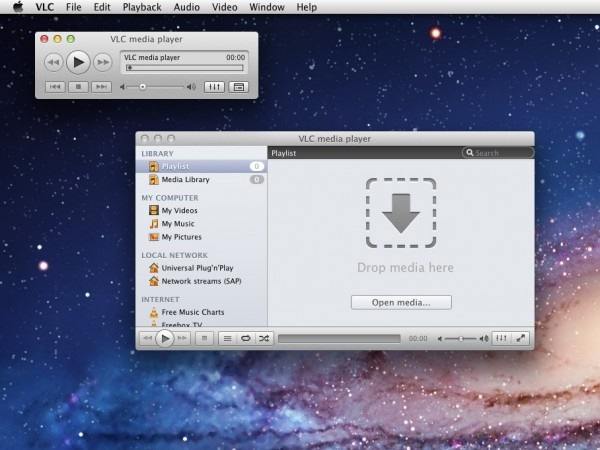
Ilmaisena MKV-soittimena Macille VLC on paljon parempi kuin QuickTime Player. Se tarjoaa paikallisen videotoiston ja online-suoratoistojen perustoiminnot. Lisäksi voit saada paljon bonusominaisuuksia, kuten video yhdistetään, muuntaminen ja muokkaaminen.
Plussat
- 1. Tukea erilaisia videoformaatteja.
- 2. Ohjaa videotoistoa pikanäppäimillä.
- 3. Sisällytä tonnia mukautettuja vaihtoehtoja.
- 4. Rakenna äänen taajuuskorjain.
MIINUKSET
- 1. Se ei voi käyttää tunnisteita.
- 2. Se ei tue soittolistaa.
Top 2: 5KPlayer
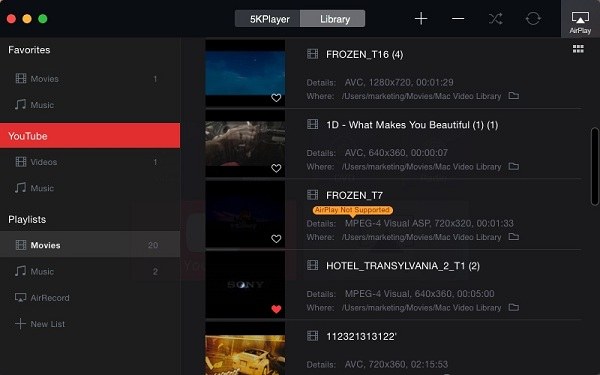
5KPlayer on toinen ilmainen Macin käytettävissä oleva MKV-soitin. Kuten nimestään käy ilmi, se tukee UHD-, 4K-, 5K- ja 8K-videoita. Kiintolevyllä olevien tiedostojen lisäksi se toistaa videoita myös AirPlayn ja verkkosivustojen kautta.
Plussat
- 1. Toista säännöllistä video- ja 360 asteen sisältöä.
- 2. Suoratoista videoita langattomasti ilman laadun heikkenemistä.
MIINUKSET
- 1. Käyttöliittymä näyttää erittäin ahtaalta.
- 2. Jotkin ominaisuudet eivät aina toimi, kuten videoiden lataaminen.
Yläosa 3: KMPlayerX
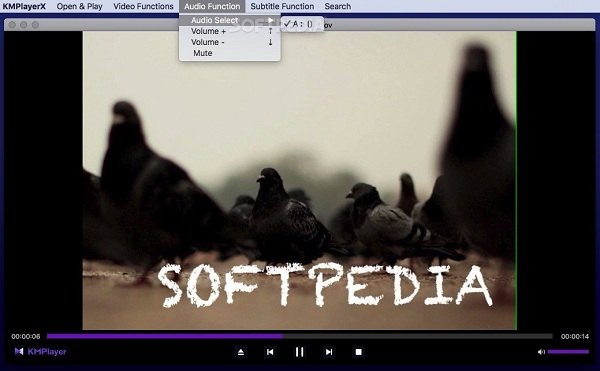
KMPlayerX on KMPlayerin Mac-versio, jonka korealainen ohjelmistoyritys julkaisi. Nyt sitä on ilmainen käyttää katsomalla mainoksia. Muista, että KMPlayerX on edelleen beetaversiossa, joten se ei ole yhtä vakaa kuin muut mediasoittimet.
Plussat
- 1. Toista HD-videoita ilman viivettä.
- 2. Korjaa vioittuneet AVI-tiedostot.
- 3. Avaa videotiedostot suoraan URL-osoitteesta.
- 4. Saatavilla useilla kielillä.
MIINUKSET
- 1. Sillä ei ole virallista tukea.
- 2. Käyttöliittymässä on liikaa mainoksia.
Top 4: Elmedia Player
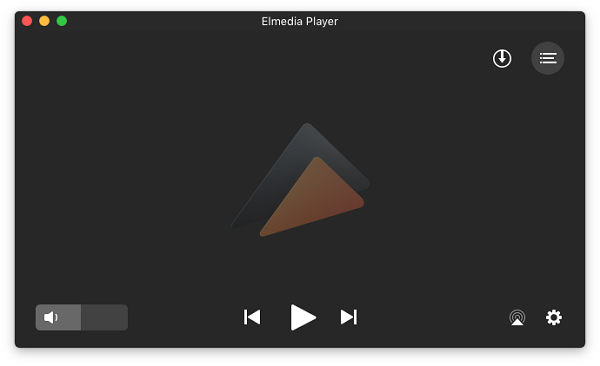
Vaikka Elmedia Player ei kiinnosta suurta huomiota, se on loistava MKV-soitin Macille. Sinun tulisi tietää, että sitä on ilmainen käyttää rajoitetuilla ominaisuuksilla ja täysversio vaatii jonkin verran maksua.
Plussat
- 1. Toista videoita eri muodoissa, kuten MKV.
- 2. Katso online-videovirrat.
- 3. Etsi ja muokkaa tekstityksiä.
- 4. Hallitse videoita soittolistoissa.
MIINUKSET
- 1. Lisäominaisuudet ovat käytettävissä vain pro-versiossa.
- 2. Se voi kaatua joskus.
Osa 4: Usein kysyttyjä kysymyksiä MKV Playerista
Miksi Windows Media Player ei voi toistaa MKV: tä?
Windows Media Player ei tue MKV: tä, osittain siksi, että se ei ole videomuoto, vaan kontti erilaisten koodekkien tallentamiseen. Toisin sanoen kaikkien koodekkien kanssa yhteensopiva mediasoitin voi toistaa MKV-tiedostoa.
Voinko muuntaa MKV: n MP4: ksi?
Se on hyvä ajatus muunna MKV MP4: ksi videomuunnin, jos et voi avata videotiedostoa.
Onko MKV-tiedosto turvallinen?
MKV on avoimen lähdekoodin videosäiliö äänen, videon, tekstityksen ja muun sisällön tallentamiseen. Se ei kuitenkaan voi salata niitä. Siksi MKV-tiedostot voivat olla virustartunnan saaneita.
Yhteenveto
Jos aiot toistaa MKV-tiedostoja PC: llä tai Macilla, mutta et voi avata niitä ollenkaan, tässä viestissä jaetut MKV-soittimet voivat vastata tarpeisiisi. Niillä kaikilla on ainutlaatuisia etuja. Esimerkiksi Tipard Blu-ray Player ei ole vain helppokäyttöinen, vaan se voi myös tarjota parhaan videokokemuksen. Jos kohtaat muita ongelmia videotiedostoja toistettaessa, jätä viesti tämän artikkelin alle.